时间:2024-03-07 13:58:35 作者:永煌 来源:系统之家 1. 扫描二维码随时看资讯 2. 请使用手机浏览器访问: https://m.xitongzhijia.net/xtjc/20230808/293377.html 手机查看 评论 反馈
当我们遇到惠普战66无法开机的问题时,可能会感到十分困扰。因为无论是面对重要的工作任务还是个人娱乐需求,一台无法正常启动的电脑都会带来一系列不便,不过请不要担心,以下是一些可能导致这个问题的常见原因以及相应的解决方法,下面就和系统之家小编一起来看看吧。
惠普战66无法正常开机的解决方法
1. 重装电源适配器笔记本电脑开不了机,一般是电源适配器有问题,导致电脑无法开机,这个时候需要将电池和电源适配器全部拆下来,按住开关按键30秒将静电放光,等待15分钟左右,再单独连接电源适配器供电开机。
2. 取下内存卡惠普笔记本无法开机,还有可能是笔记本的内存和显卡被氧化导致的。这个时候需要将笔记本后盖打开,然后取出内存的卡槽,如果不是焊接在主板的独立显卡也取出卡槽,对准内存和显卡金手指的部位,用橡皮擦来回擦上几下,清理干净后重新插回,盖好后盖就可以了。
3. 换连接线连接惠普电脑无法开机,还有一种原因,是因为连接线的问题,导致电脑无法进行连接。这个时候可以尝试重新连接一个线路,尝试将电脑的连接线,重新插在主板上的电脑机箱内的各个硬件连接线,若是因为连接线问题,那么连接线连接好以后,便能够解决这一问题了。
如果以上方法都无法解决可以尝试重装系统。
准备工作
1. 一台正常联网可使用的电脑。
2. 一个大于8GB的空U盘。
3. 下载系统之家装机大师。
U盘启动盘制作步骤
注意:制作期间,U盘会被格式化,因此U盘中的重要文件请注意备份。如果需要安装系统的是C盘,重要文件请勿放在C盘和桌面上。
1. 退出安全软件,运行“系统之家装机大师”查看注意事项,点击“我知道了”。

2. 选择“U盘启动”点击“开始制作”。

3. 跳出提示备份U盘内重要资料,如无需备份,点击“确定”。

4. 选择自己想要安装的系统镜像,点击“下载系统并制作”。

5. 正在下载U盘启动工具制作时所需的组件,请耐心等待。

6. 正在下载系统镜像,请勿关闭软件。

7. 正在制作U盘启动工具。
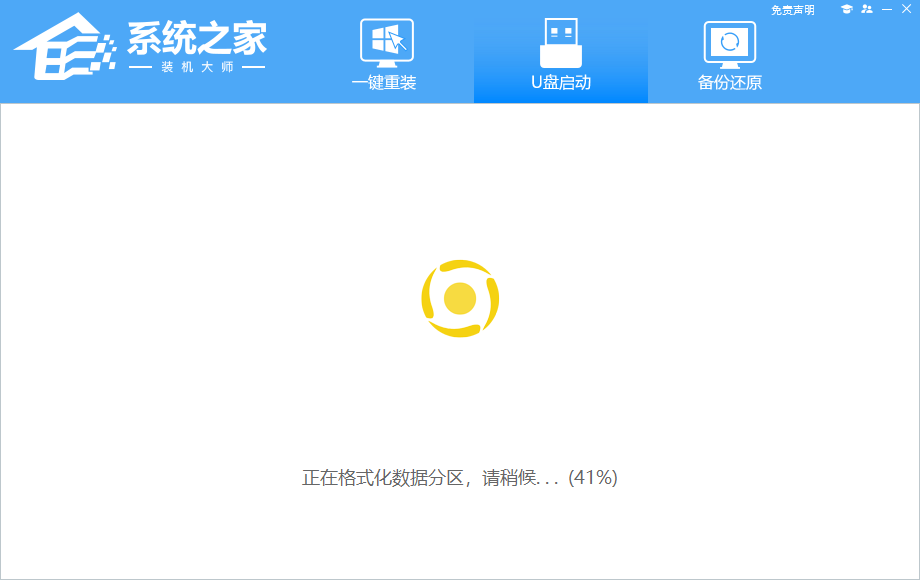
8. 正在拷备系统镜像至U盘。
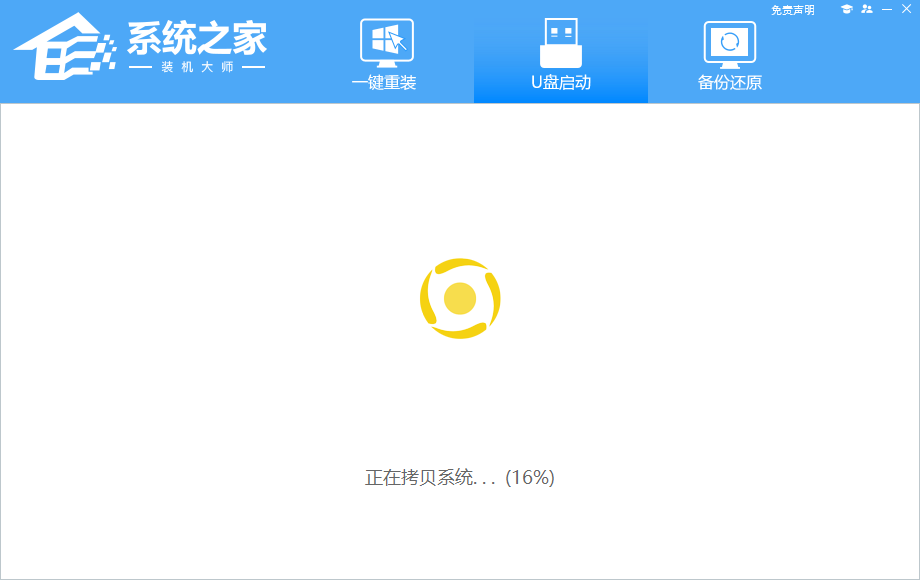
9. 提示制作完成,点击“确定”。
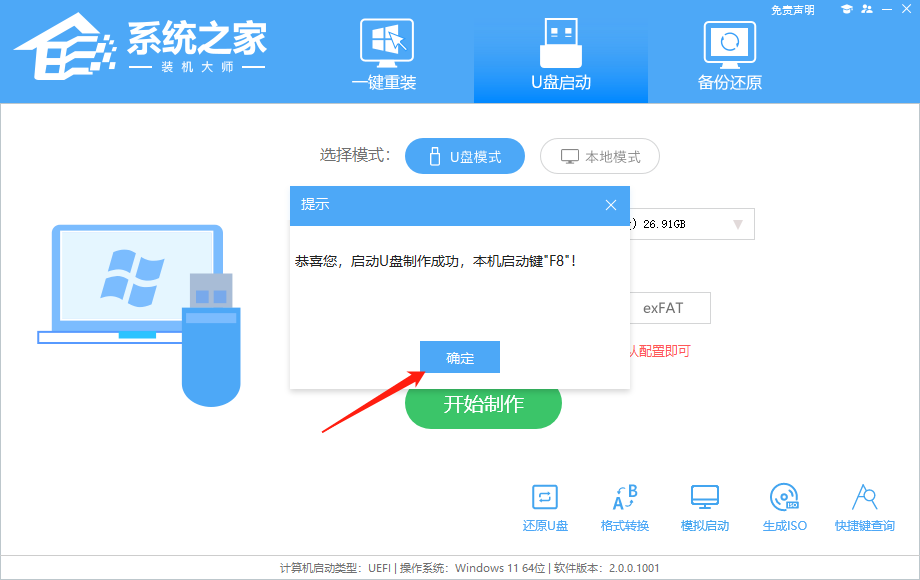
10. 选择“模拟启动”,点击“BIOS”。

11. 出现这个界面,表示系统之家装机大师U盘启动工具已制作成功。

U盘装Win10步骤
1. 查找自己电脑的U盘启动快捷键。

2. U盘插入电脑,重启电脑按快捷键选择U盘进行启动。进入后,键盘↑↓键选择第二个[02]启动Windows10PEx64(网络版),然后回车。

3. 进入PE界面后,点击桌面的一键重装系统。

4. 打开工具后,点击浏览选择U盘中的下载好的系统镜像ISO。选择后,再选择系统安装的分区,一般为C区,如若软件识别错误,需用户自行选择。

5. 选择完毕后点击下一步。

6. 此页面直接点击安装即可。

7. 系统正在安装,请等候。

8. 系统安装完毕后,软件会自动提示需要重启,并且拔出U盘,请用户拔出U盘再重启电脑。

9. 重启后,系统将自动进入系统安装界面,到此,装机就成功了!

以上就是系统之家小编为你带来的关于“惠普战66开不了机怎么办-惠普战66无法正常开机的解决方法”的解决方法了,希望可以解决你的问题,感谢您的阅读,更多精彩内容请关注系统之家官网。
发表评论
共0条
评论就这些咯,让大家也知道你的独特见解
立即评论以上留言仅代表用户个人观点,不代表系统之家立场